3DsMax2013主工具栏:“选择区域”![]() :
:![]()
单击3DsMax2013工具栏中的:“选择区域”![]() 按钮,按住鼠标不松手将弹出5种形状的选择区域,。
按钮,按住鼠标不松手将弹出5种形状的选择区域,。
1.“矩形选择区域”![]() :单击3DsMax2013工具栏中的按钮,按住鼠标左键在视图中拖曳鼠标,框选要选择的对象,松开鼠标,框选对象被选择,如图所示。
:单击3DsMax2013工具栏中的按钮,按住鼠标左键在视图中拖曳鼠标,框选要选择的对象,松开鼠标,框选对象被选择,如图所示。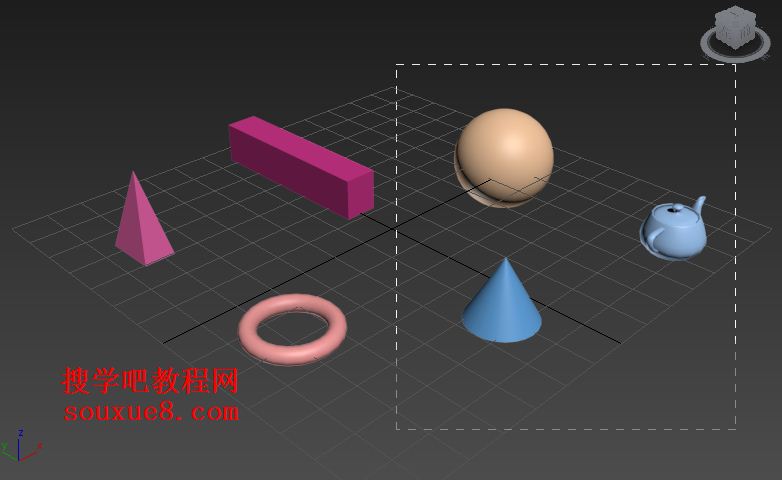
2.“圆形选择区域”![]() :该选择方式和使用3DsMax2013矩形选择区域按钮选择相同,不同之处在于使用圆形选择区域按钮将拖出圆形框选区域,选择结果如图所示。
:该选择方式和使用3DsMax2013矩形选择区域按钮选择相同,不同之处在于使用圆形选择区域按钮将拖出圆形框选区域,选择结果如图所示。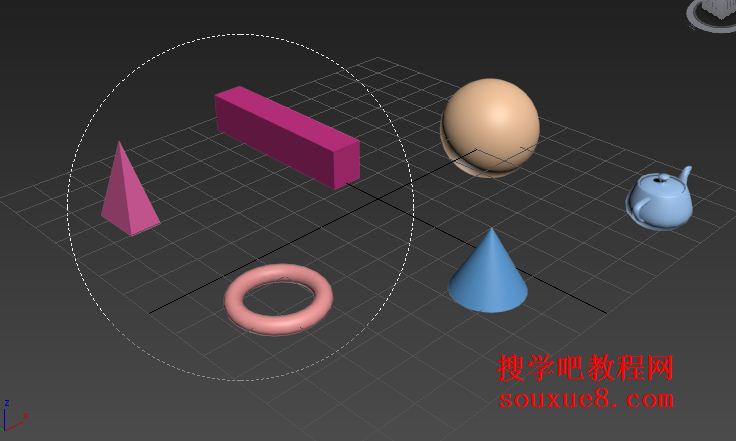
3.“围栏线选择区域”![]() :单击3DsMax2013围栏线选择区域按钮,单击鼠标不断拉出直线,围成多边形区域,然后在末端双击鼠标左键,完成区域选择。如图所示。
:单击3DsMax2013围栏线选择区域按钮,单击鼠标不断拉出直线,围成多边形区域,然后在末端双击鼠标左键,完成区域选择。如图所示。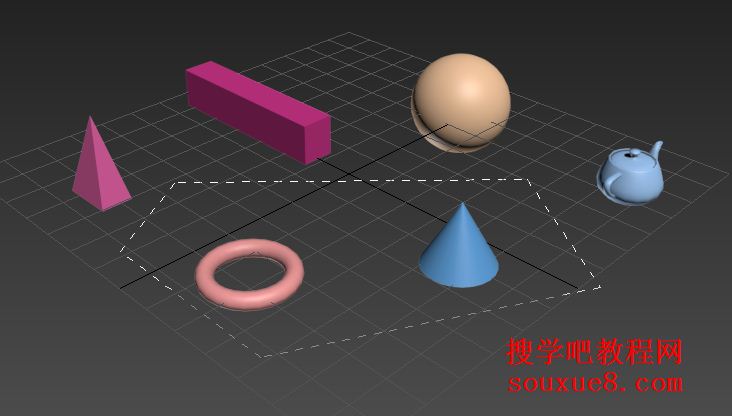
4.“套索选择区域”![]() :单击3DsMax2013套索选择区域按钮,单击并拖动鼠标左键绘制区域,选择所需对象,如图所示。
:单击3DsMax2013套索选择区域按钮,单击并拖动鼠标左键绘制区域,选择所需对象,如图所示。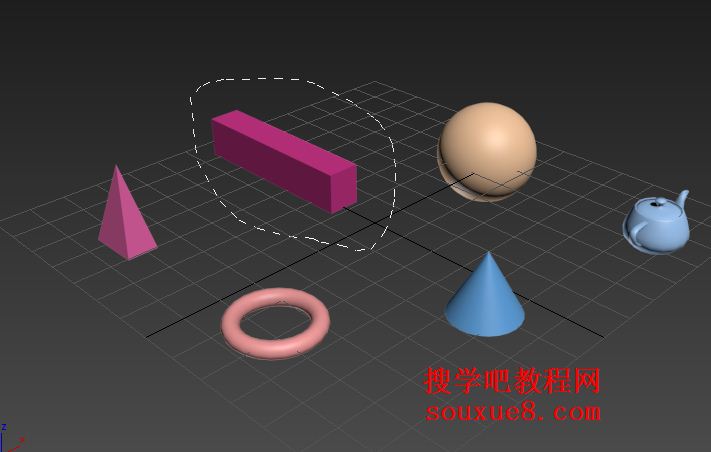
5.“绘制选择区域”![]() :按住鼠标左键不放,鼠标自动成圆形区域,然后靠近要选择的3DsMax2013对象即可。如图所示。
:按住鼠标左键不放,鼠标自动成圆形区域,然后靠近要选择的3DsMax2013对象即可。如图所示。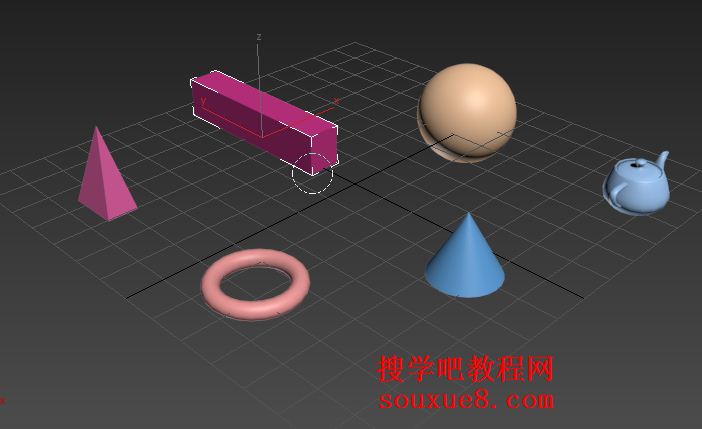
3DsMax2013区域选择方法还受到工具栏中(窗口/交叉)控制按钮的影响;下节我们再来讲解。
